Avez-vous déjà tenté d’ouvrir Launchpad sur votre Mac, seulement pour être accueilli par le vide ? Cette situation frustrante peut rapidement transformer une journée de travail productive en une véritable course contre la montre. Imaginez avoir besoin d’accéder à vos applications préférées, seulement pour vous rendre compte qu’elles sont bloquées, inaccessibles ! Que faire dans ce genre de cas ? Ne vous inquiétez pas, il existe plusieurs solutions pour remettre votre Launchpad en état de marche. Dans cet article, nous allons explorer comment le réinitialiser facilement et retrouver un accès fluide à votre monde numérique.
Votre Launchpad refuse de s’ouvrir ou vos applications se bloquent ? Pas de panique ! Découvrez des méthodes simples pour réinitialiser fonctionnellement Launchpad sur votre Mac. Apprenez à effectuer un redémarrage rapide, comment enlever et réajouter l’icône du Dock, ou encore à utiliser le Terminal pour corriger les erreurs. Suivez ces étapes et retrouvez un accès fluide et rapide à toutes vos applications.
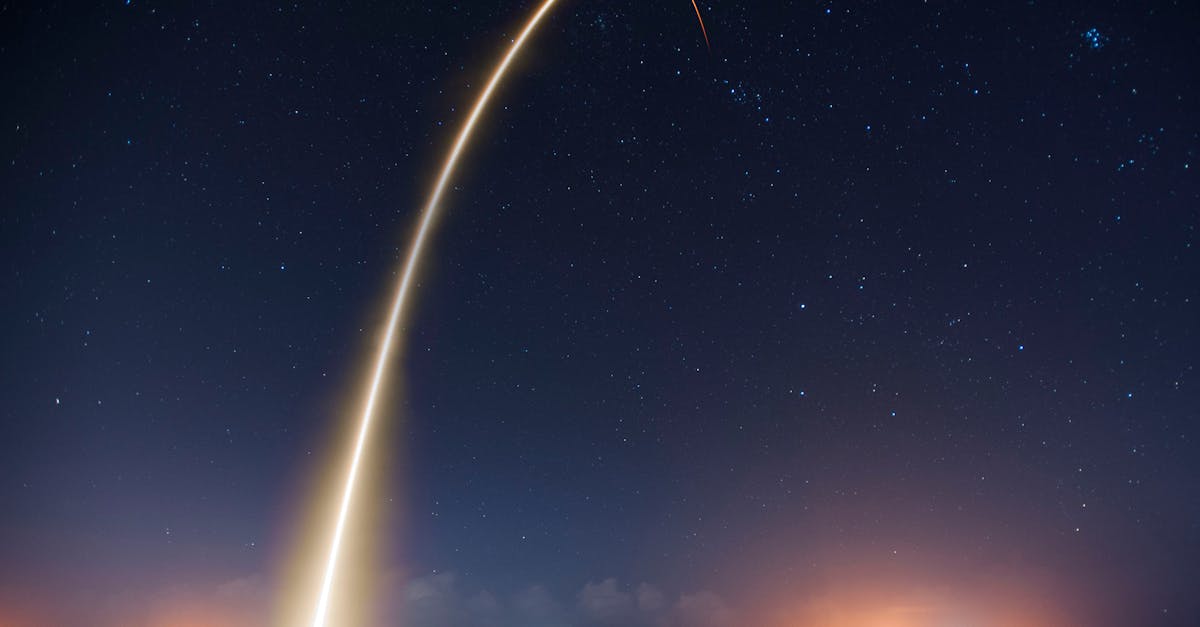
Problèmes d’ouverture de Launchpad sur Mac ?
Le Launchpad est un outil précieux pour les utilisateurs de Mac, permettant d’accéder facilement à toutes les applications installées. Cependant, il arrive que *Launchpad ne s’ouvre pas*, ce qui peut s’avérer frustrant. Dans cet article, nous allons explorer les raisons pour lesquelles Launchpad ne fonctionne pas, ainsi que les étapes à suivre pour réinitialiser Launchpad et résoudre ce problème.
Les causes possibles du problème
Il existe plusieurs raisons qui peuvent expliquer pourquoi Launchpad ne s’ouvre pas ou se bloque. Voici les plus courantes :
- Erreurs temporaires du système : Ces erreurs peuvent survenir après une mise à jour de votre système d’exploitation ou suite à un plantage d’application.
- Conflits avec le Dock : Parfois, des conflits temporaires avec les éléments du Dock peuvent empêcher l’ouverture de Launchpad.
- Launchpad corrompu : Dans certains cas, les fichiers associés à Launchpad peuvent être corrompus, rendant l’accès impossible.
- Raccourcis de lancement incorrects : L’utilisation incorrecte des touches Fn ou F4 peut également être à l’origine du problème.
Comment réinitialiser Launchpad ?
Pour réparer Launchpad, il existe plusieurs méthodes que vous pouvez suivre. Examinons les étapes les plus efficaces.
Redémarrer votre Mac
La première étape consiste à redémarrer votre Mac. Cela peut sembler basique, mais un simple redémarrage peut résoudre de nombreux problèmes liés à Launchpad:
- Fermez toutes les applications ouvertes.
- Cliquez sur l’icône Apple dans le coin supérieur gauche et choisissez “Redémarrer”.
Une fois votre ordinateur redémarré, vérifiez si le Launchpad fonctionne correctement.
Retirer et réajouter Launchpad au Dock
Il se peut que Launchpad ait des conflits avec le Dock. Vous pouvez tenter de retirer Launchpad du Dock, puis de le rajouter :
- Faites un clic droit sur l’icône Launchpad dans le Dock et choisissez “Retirer”.
- Ouvrez Finder, allez dans “Applications”, puis faites glisser Launchpad vers le Dock.
Réinitialiser Launchpad via les paramètres
Si les problèmes persistent, vous pouvez réinitialiser Launchpad en utilisant le Terminal :
Ouvrez Terminal depuis Spotlight (Cmd + Espace et tapez Terminal). Ensuite, entrez la commande suivante :
rm ~/Library/Application Support/Dock/*.db; killall Dock
Pressez Entrée pour exécuter la commande. Cela rafraîchira le Dock et réinitialisera Launchpad.
Accéder directement aux applications via Finder
En attendant que Launchpad soit opérationnel, vous pouvez toujours accéder à toutes vos applications via Finder :
- Ouvrez une fenêtre Finder.
- Sélectionnez “Applications” dans la barre latérale.
- Trouvez et double-cliquez sur l’application que vous souhaitez ouvrir.
Mettre à jour votre Mac
Assurez-vous également que votre système d’exploitation est à jour. Les mises à jour incluent souvent des correctifs pour corriger les problèmes d’application :
- Cliquez sur l’icône Apple et allez dans “Préférences Système”.
- Sélectionnez “Mise à jour logicielle” pour vérifier et effectuer les mises à jour disponibles.
Tableau des solutions pour résoudre les problèmes de Launchpad
| Solution | Description | Statut |
| Redémarrer le Mac | Solution simple pour résoudre des erreurs temporaires. | ✅ |
| Retirer et réajouter Launchpad au Dock | Supprime et restaure l’application dans le dock. | ✅ |
| Réinitialiser via Terminal | Supprime les fichiers de configuration corrompus. | ✅ |
| Accéder via Finder | Utiliser Finder pour les applications essentielles. | ✅ |
| Mettre à jour le Mac | Corrige les bugs via les mises à jour logicielles. | ✅ |
Pourquoi Launchpad ne s’ouvre-t-il pas ?
Si vous rencontrez des soucis pour ouvrir Launchpad même après avoir tenté ces étapes, certaines causes pourraient être à l’origine du problème :
- Un raccourci incorrect : Assurez-vous d’utiliser la bonne combinaison, telle que Fn + F4.
- Corruption de fichiers : Des fichiers endommagés peuvent empêcher le lancement de l’application.
- Problèmes de stockage : Vérifiez que votre disque n’est pas plein, ce qui pourrait également affecter le fonctionnement du système.
- Interférences d’applications tierces : Certaines applications peuvent entrer en conflit avec les fonctionnalités du système.
Résolution de conflits logiciels
Si vous soupçonnez qu’une application tierce cause des problèmes, vous pouvez désactiver ces applications temporairement pour déterminer si cela résout le problème. Voici comment procéder :
- Accédez aux Préférences Système.
- Sélectionnez l’option “Utilisateurs et groupes”.
- Puis cliquez sur “Éléments de connexion” pour gérer les applications qui se lancent automatiquement au démarrage.
Solutions supplémentaires à envisager
Si les problèmes persistent après avoir tenté les étapes ci-dessus, vous pourriez envisager d’autres solutions :
- Réinitialisation du SMC : Cela peut aider à corriger les problèmes d’alimentation et de fonctionnement des appareils.
- Utiliser le mode sans échec : Redémarrez en mode sans échec pour identifier les problèmes.
- Vérifier l’espace disque : Un manque d’espace pourrait nuire au bon fonctionnement de votre Mac.
Actualiser ses connaissances sur les systèmes d’exploitation
macOS évolue constamment, et il est crucial de rester informé des nouvelles fonctionnalités et des mises à jour. Que ce soit pour une meilleure gestion des applications ou pour renforcer la sécurité, être à jour vous permet de tirer le meilleur parti de votre expérience utilisateur.
Exploiter au mieux les fonctionnalités de Launchpad
Une fois que vous aurez résolu les problèmes de Launchpad, pensez à explorer toutes ses fonctionnalités :
- Organisation des applications : Vous pouvez trier vos applications par catégories ou par fréquence d’utilisation.
- Utilisation d’icônes personnalisées : Changer les icônes des applications peut vous aider à les retrouver plus facilement.
- Accès rapide à Spotlight : En utilisant Cmd + Espace, vous pouvez rapidement trouver ce que vous cherchez sans passer par Launchpad.
Faire appel à l’assistance d’Apple
Si malgré toutes ces étapes, Launchpad reste inopérant, il pourrait être temps de faire appel à l’assistance d’Apple. Les experts pourront diagnostiquer des problèmes plus profonds qui pourraient ne pas être apparents. Pensez également à consulter les forums d’assistance en ligne pour des solutions partagées par d’autres utilisateurs.
Options avancées
Pour ceux qui aiment explorer plus en profondeur, il existe des options avancées pour gérer votre Mac :
Une réinstallation de macOS pourrait s’avérer nécessaire dans certains cas extrêmes. Ce processus est plus technique et devrait être effectué avec précaution pour éviter la perte de données. Avant de procéder, effectuez des sauvegardes de toutes vos données importantes.
Réinstallation de macOS
Si vous envisagez la réinstallation, assurez-vous de suivre un plan bien défini :
- Créez un support d’installation de macOS sur un clé USB.
- Démarrez à partir de la clé USB et suivez les instructions à l’écran pour réinstaller le système.
Conclusion : vive la technologie accessible
Utiliser un Mac devrait être une expérience fluide et intuitive. Grâce à ces conseils sur la réinitialisation de Launchpad, vous serez en mesure d’adresser les problèmes d’ouverture rapidement et efficacement, rendant ainsi votre interface utilisateur plus agréable. Qu’il s’agisse d’un simple redémarrage ou d’une réinstallation de macOS, il existe toujours une solution à vos soucis informatiques !

Pourquoi mon Launchpad ne s’ouvre-t-il pas ?
Ah, le Launchpad qui refuse de s’ouvrir, c’est un peu comme un gâteau d’anniversaire sans bougies, n’est-ce pas ? Si après avoir appuyé sur F4, il ne se passe rien ou si vous voyez juste une page blanche, ne paniquez pas ! Cela peut être dû à quelques petits bugs temporaires ou à un conflit avec le Dock. De plus, parfois, un redémarrage rapide peut venir à bout de ces petites folies.
Comment faire pour redémarrer mon Mac sans passer par le grand classique ?
Si vous êtes de ceux qui aiment faire bouger les choses, fermez toutes vos applications ouvertes, cliquez sur l’icône Pomme (🍏) en haut à gauche de votre écran, et choisissez “Redémarrer”. Simple, rapide, et surtout, efficace pour remettre tout le monde sur les rails, y compris Launchpad !
Le Launchpad est boudé par mon Dock, que faire ?
Votre Launchpad pourrait avoir besoin d’un soupçon d’attention ! Tirez le Launchpad hors du Dock, comme on tirerait un enfant trop agité de la fête, puis ouvrez le Finder et faites-le glisser à nouveau dans votre Dock. C’est un coup de pouce simple qui pourrait faire des merveilles !
Comment puis-je réinitialiser le Launchpad ?
Réinitialiser le Launchpad, c’est un peu comme démarrer à zéro dans un jeu vidéo. Vous allez utiliser le Terminal pour ça. Ne vous inquiétez pas, c’est plus simple que de monter un meuble IKEA ! Lancez le Terminal, entrez la commande magique :
rm ~/Library/Application Support/Dock/*.db ; killall Dock
et appuyez sur Entrée. Puis redémarrez votre Mac pour voir la magie opérer !
Mon application préfère se cacher dans le Finder, comment je la retrouve ?
Si le Launchpad ne joue pas le jeu, pas de souci ! Ouvrez une fenêtre Finder, cliquez sur “Applications” et cherchez votre application. C’est un peu comme une chasse au trésor, mais sans le côté désordonné. Double-cliquez pour l’ouvrir comme un vrai trésor que vous venez de découvrir !
Faut-il mettre à jour mon Mac pour que le Launchpad fonctionne ?
Si des applications ne s’ouvrent pas du tout, cela pourrait être un bon moment pour une mise à jour ! Les nouveaux logiciels apportent souvent des correctifs essentiels pour éviter que le Launchpad ne fasse la grève. C’est comme faire un contrôle technique sur votre voiture avant un long voyage !
Que faire si mon Launchpad continue à faire des siennes ?
Continuez d’y croire ! Si le Launchpad est toujours réticent, envisagez de vérifier s’il y a des problèmes avec les applications tierces que vous avez installées. Parfois, ces intrus peuvent être responsables des malheurs du Launchpad. Et qui sait, en éliminant quelques mauvaises graines, vous pourriez faire fleurir tout ça !
Quand dois-je consulter un expert ?
Si après toutes ces tentatives, votre Launchpad reste aussi fermé qu’un livre qu’on a oublié dans le fond d’un tiroir, cela peut valoir la peine d’en parler à un expert. Pas de honte à ça, même les meilleurs d’entre nous ont besoin d’un coup de main à l’occasion !







